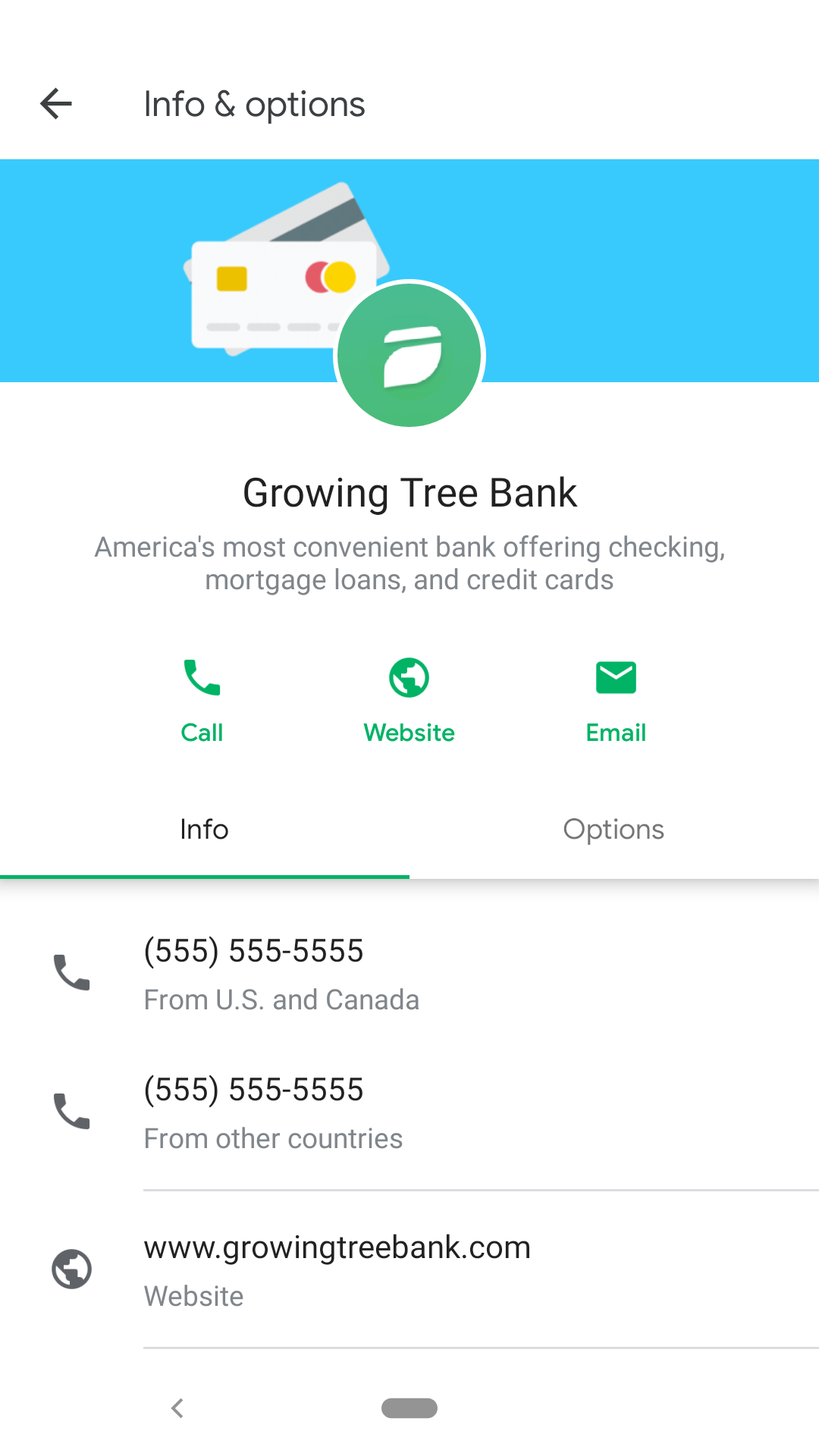
پیامهای بین یک کاربر و یک نماینده در یک برنامه پیامرسانی دارای قابلیت RCS، مانند برنامه پیامها، در دستگاه کاربر ظاهر میشوند. برنامه Messages اطلاعات نام تجاری و نمایه نماینده شما، از جمله نام، نشانواره، توضیحات، اطلاعات تماس و نشانیهای اینترنتی را نمایش میدهد.
شما می توانید یک عامل برای بانک درختی در حال رشد ایجاد کنید که به کاربران اجازه می دهد با جنبه های مختلف بانک، مانند بخش مراقبت از مشتری و وام مسکن، تعامل داشته باشند. از طرف دیگر، میتوانید یک نماینده برای هر بخش ایجاد کنید، به عنوان مثال، مراقبت از مشتریان بانک درختی در حال رشد و وامهای بانک درختی در حال رشد . قبل از ایجاد چندین نماینده برای یک کسب و کار، تجربه کاربری را در نظر بگیرید و به بهترین شیوه های مکالمه مراجعه کنید.
یک عامل ایجاد کنید
عوامل RBM از RCS Business Messaging API برای ارسال پیامها، رویدادها و سایر درخواستها به کاربران استفاده میکنند. هنگامی که یک نماینده ایجاد می کنید، دسترسی به API RBM را فعال می کنید و رنگ ها و اطلاعات نام تجاری نماینده خود را تعریف می کنید.
پیش نیازها
قبل از ایجاد یک عامل، موارد زیر را شناسایی کنید:
- نام برندی که نماینده شما نمایندگی می کند
- اطلاعات در مورد نماینده شما:
منطقه عامل را شناسایی کنید
RBM API از سه نقطه پایانی منطقه ای پشتیبانی می کند تا به کسب و کارها کمک کند تا با الزامات منطقه ای و تجاری مطابقت داشته باشند. به همین ترتیب، عوامل RBM می توانند در یکی از سه منطقه وجود داشته باشند:
- آمریکای شمالی
- اروپا
- آسیا و اقیانوسیه
هنگامی که نماینده خود را ایجاد می کنید، منطقه نماینده خود را بر اساس مقررات قابل اجرا، الزامات و نزدیکی به کاربران نهایی انتخاب کنید. منطقه تعیین می کند که نماینده شما از کجا فعالیت می کند و داده های خود را در کجا ذخیره می کند.
اگر شما یا کاربران مورد نظرتان در آن مناطق قرار ندارید، منطقه ای را انتخاب کنید که به شما نزدیک است تا تاخیر را به حداقل برسانید. برای مثال، اگر در آمریکای لاتین هستید، منطقه آمریکای شمالی یا اگر در آفریقا هستید، منطقه اروپا را انتخاب کنید.
همه مناطق دسترسی برابر به اپراتورها در سراسر جهان دارند. منطقه نماینده خود را بر اساس حامل های هدف خود تعیین نکنید.
دسته صورتحساب نماینده را تعیین کنید
شرکتهای مخابراتی که محتوای RBM را در شبکههای خود تأیید میکنند، با استفاده از این چارچوب صورتحساب، پیامهای RBM را به مشترکین خود ارسال میکنند:
- مکالمه - هزینه مکالمه ای که شامل چندین پیام A2P و P2A در یک دوره زمانی معین است.
- Single Message - هزینه یک پیام حاوی محتوای غنی RBM (مانند پیام حاوی کارت غنی یا چرخ فلک).
- پیام اصلی - هزینه برای یک پیام متنی ساده تا 160 کاراکتر UTF-8.
هنگامی که نماینده خود را ایجاد می کنید، دسته صورتحساب را انتخاب کنید که بیشتر با رفتار نماینده شما مطابقت دارد:
- مکالمه - این عامل درگیر تعاملات پیچیده با کاربر است که در آن پیام ها در هر دو جهت رد و بدل می شوند.
پیام واحد - این نماینده به طور کلی پیام های غنی ارسال می کند و به ندرت انتظار دریافت پاسخ را دارد.
پیام اصلی - این عامل ارتقاء SMS را به RBM اجرا می کند و به ندرت انتظار دریافت پاسخ را دارد. به طور کلی انتظار می رود که نماینده پیام های متنی ساده تا 160 کاراکتر UTF-8 ارسال کند. اما عامل محدود نیست. اگر برای این کار برنامه ریزی شده باشد، می تواند محتوای غنی تری ارسال کند و بر اساس آن صورتحساب دریافت می شود.
مورد استفاده عامل را شناسایی کنید
هر عامل RBM باید یک مورد استفاده از پیش تعریف شده داشته باشد که منعکس کننده ماهیت مکالماتی است که قرار است با کاربران نهایی داشته باشد و به کسب و کارها کمک کند تا قوانین تجاری را رعایت کنند. RBM از چهار مورد استفاده پشتیبانی می کند:
- OTP : گذرواژه های یکبار مصرف برای احراز هویت ایمن یک حساب یا تأیید تراکنش مورد نیاز است
- تراکنشی : اعلانها، بهروزرسانیها یا هشدارها برای به اشتراک گذاشتن اطلاعاتی که مستقیماً مربوط به خدمات یا محصولات موجود مشتری است، مانند هشدارهای مربوط به فعالیتهای مشکوک حساب، تأییدیههای خرید و اعلانهای حمل و نقل.
- تبلیغاتی : فروش، بازاریابی و پیام های تبلیغاتی به مشتریان جدید یا موجود، با هدف افزایش آگاهی، تعامل و فروش.
- چند منظوره : جریانهای مکالمهای که موارد استفاده تجاری و تبلیغاتی را ترکیب میکند، مانند ارسال اعلان حساب و سپس ارائه تخفیف یا ارتقا برای محصول و خدمات جدید.
برای توضیح کامل تر در مورد زمان استفاده از هر مورد استفاده ، به انتخاب مورد استفاده مناسب مراجعه کنید.
عامل ایجاد کنید
- کنسول توسعهدهنده Business Communications را باز کنید، با حساب Google شریک RBM خود وارد شوید و روی نماینده خود کلیک کنید.
- روی ایجاد عامل کلیک کنید.
- نام نماینده خود را وارد کنید و منطقه، دسته صورتحساب و مورد استفاده نماینده خود را انتخاب کنید. سپس روی Create agent کلیک کنید.
- وقتی نماینده شما در دسترس است، روی نام نماینده خود کلیک کنید.
مراحل بعدی
اکنون که یک عامل فعال دارید، می توانید اطلاعات نماینده را ویرایش کنید و در صورت نیاز یک هوک در سطح عامل را پیکربندی کنید .
ویرایش اطلاعات نماینده
پس از ایجاد نماینده خود، می توانید اطلاعات نماینده را در صفحه اطلاعات نماینده ویرایش کنید:
- نام نمایشی
- شرح
- رنگ (با حداقل نسبت کنتراست 4.5:1 به سفید، به عنوان مثال، #FF0000)
- یک تصویر قهرمان (فایل JPEG 1440x448 پیکسل، نه بزرگتر از 200 کیلوبایت)
یک لوگو (224x224 پیکسل، نه بزرگتر از 50 کیلوبایت) در مکالمات، آرم ها به صورت دایره هایی با قطر 224 پیکسل نمایش داده می شوند. مطمئن شوید که لوگوی شما به خوبی به صورت دایره نمایش داده می شود.
شماره تلفن
سایت اینترنتی
آدرس ایمیل
URL خط مشی رازداری
URL شرایط خدمات
صفحات نمای کلی و اطلاعات نماینده نحوه نمایش نماینده شما در برنامه پیامها را پیشنمایش میکنند.
نسبت کنتراست را بررسی کنید
نسبت کنتراست مقایسه کنتراست و سهولت تمایز بین دو رنگ است. نسبت کنتراست بالا بین دو رنگ، مانند بین پسزمینه و متن، خوانایی را در نور بد و برای افرادی که ملاحظات دسترسی دارند، افزایش میدهد. WCAG 2.0 4.5:1 را به عنوان حداقل نسبت کنتراست برای متن تعریف می کند.
با استفاده از ابزارهای آنلاین مانند WebAIM Contrast Checker می توانید تأیید کنید که رنگ عاملی که شناسایی کرده اید حداقل نسبت کنتراست 4.5:1 به سفید دارد.
مراحل بعدی
اکنون که اطلاعات نماینده را مشخص کرده اید، می توانید دستگاه های آزمایشی را دعوت کنید، پیام ارسال کنید ، تماس های دیگری از مرجع API برقرار کنید یا از یک نماینده نمونه استفاده کنید.
